条码打印软件导入excel处理异常解决方法
excel表是最常用的存储数据资料的文件之一。比如说客户信息,产品信息等等这类资料信息。在印刷,防伪行业中,也经常用txt文本和excel表来存储信息,实现批量打印。在条码打印软件可以将excel表中的数据导入条码软件中进行批量打印。比如说领跑条码标签打印软件,它支持excel表,txt文本,sql,mysql等多种数据源导入。excel表因为自己所带格式太多,在导入条码打印软件进行批量打印时,会出现这样那样的问题。这里我们就介绍下最常见的2个问题的解决方法。
一、导入领跑条码标签打印软件后,数据源显示为<空>。
这是因为在excel中有条码打印软件无法识别的格式存在。有时我们看到excel表中没有任何的加粗,倾斜等格式,但是还是会出现这种问题,原因就是excel表中有许多隐藏或者默认的一些肉也无法识别的格式。这就需要我们将这种格式完全清楚,又不形象数据的排版。
解决方法就是,将excel表另存为CSV的格式。如图:
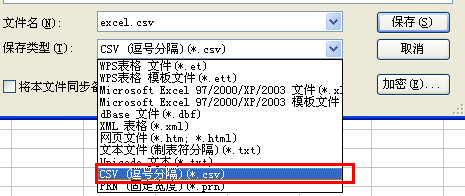
实际上这就不再是excel格式了,而是文本格式,当然打开之后你会发现里面内容的排版与excel文件是一样的。在导入到条码打印软件的时候,就要选用txt文本数据源的导入模式。CSV格式可以像txt文本一样将excel自带的格式全部清除干净,再导入,做批量打印的时候就不会出现这种情况了。
二、导入条码标签打印软件的数据会出现如下图所示数据处理异常的错误。

即使将excel另存为CSV的格式也不能解决这个问题。打开excel表我们可以看到如下图所示的情况。不管我们如何拖拉改变该列的宽度,数据还是无法正常显示。这种就是excel为过长数据自动匹配的显示格式。
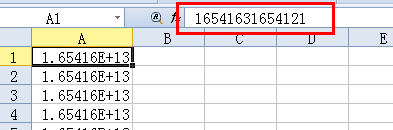
在导入条码打印软件前,需要对excel表中的数据进行格式重置,以便它们能够正确显示。针对这种情况我们做以下处理:
1、在excel表格,选中这一列,右击鼠标选择“设置单元格格式”
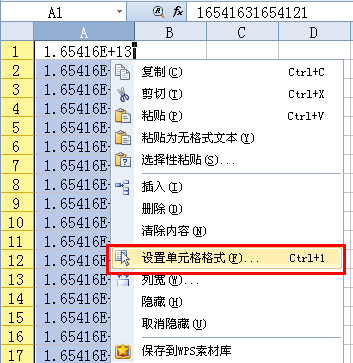
2、在弹出的“单元格格式”对话框中,选择“数字”选项卡,选中“自定义”分类,在右边的示例栏下可以看到,数据呈现的表现方式。默认的G/通用格式,并不能达到我们想要的效果。这里我们选择下面一个“0”类型。这时,数据就会变成我们想要的格式。然后将更改过单元格格式后的excel文件保存,导入到领跑条码标签打印软件中,就可以正常显示了。这时我们再进行条码,标签的批量打印就没有任何问题了。

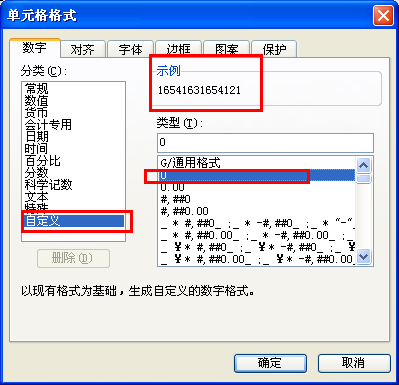

Excel表功能非常强大,而且自身所带的格式也非常多,当我们遇到数据异常显示的时候,可以多调一下它的单元格格式。又或者转存为CSV文件清除一下格式,会解决很多问题。所以在用领跑条码标签打印软件或者其他的一些支持excel表导入的条码打印软件,进行批量打印时,如果遇到excel导入数据无法正常显示的情况,可以尝试将excel做如上处理。
